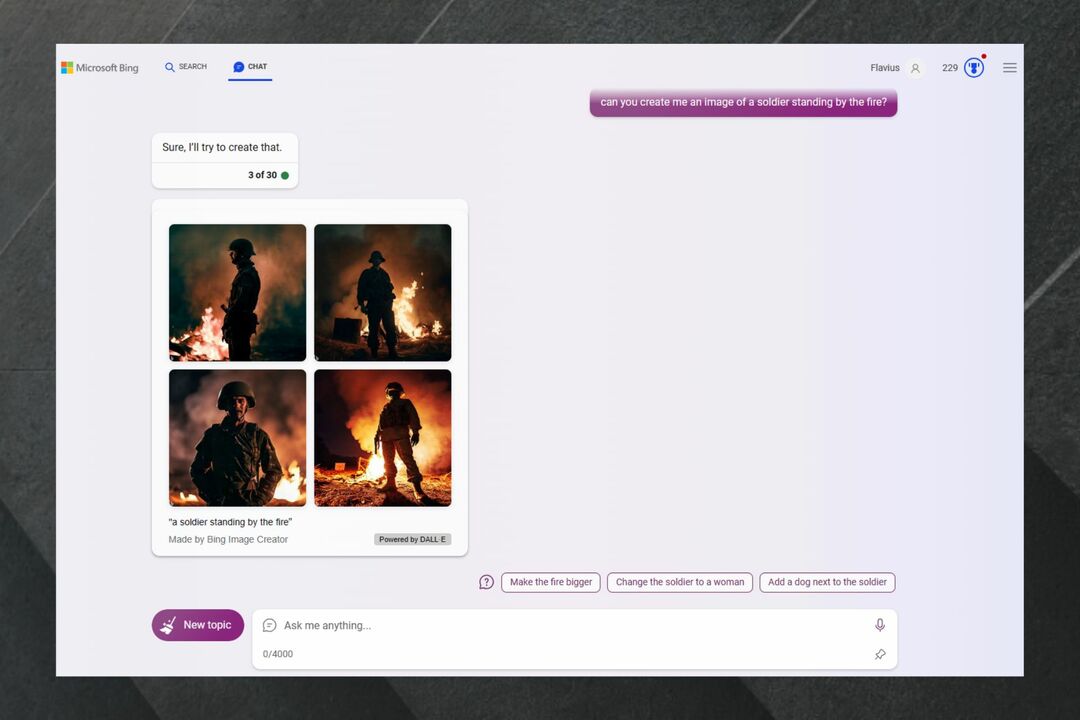Αναζητήστε το κρυφό εικονίδιο Q για πρόσβαση στο κουίζ στην αρχική σελίδα του Bing
- Το Big Quiz που παρουσιάστηκε το 2016 είναι ένας πολύ καλός τρόπος για να δοκιμάσετε τις γνώσεις σας και να βελτιώσετε τις δεξιότητές σας σε τομείς που σας ενδιαφέρουν.
- Το κουίζ ενημερώνεται τακτικά, ώστε να έχετε νέες και συναρπαστικές προκλήσεις κάθε μέρα.
- Τα κουίζ αρχικής σελίδας του Bing ενδέχεται να μην είναι διαθέσιμα σε όλες τις περιοχές ή χώρες.

- Βελτιστοποιήστε τη χρήση πόρων: Το Opera One χρησιμοποιεί το Ram σας πιο αποτελεσματικά από το Brave
- AI και φιλικό προς το χρήστη: Νέα δυνατότητα άμεσης πρόσβασης από την πλαϊνή γραμμή
- Χωρίς διαφημίσεις: Το ενσωματωμένο Ad Blocker επιταχύνει τη φόρτωση των σελίδων και προστατεύει από την εξόρυξη δεδομένων
- Φιλικό για παιχνίδια: Το Opera GX είναι το πρώτο και καλύτερο πρόγραμμα περιήγησης για παίκτες
- ⇒ Αποκτήστε το Opera One
Εάν χρησιμοποιείτε τη μηχανή αναζήτησης Bing της Microsoft, μπορεί να είστε ήδη εξοικειωμένοι με τη λειτουργία κουίζ της αρχικής σελίδας του Bing, η οποία προσφέρει στους χρήστες καθημερινά ερώτηση ή κουίζ στην αρχική σελίδα του Bing.
Είτε είστε ενήλικας είτε παιδί, δεν έχει σημασία γιατί το Κουίζ της αρχικής σελίδας του Bing προσφέρει κάτι για όλους.
Ωστόσο, υπήρξαν αναφορές ότι το κουίζ της αρχικής σελίδας του Bing δεν λειτουργεί σωστά για πολλούς χρήστες.
Τι είναι το Κουίζ αρχικής σελίδας του Bing;
Το κουίζ αρχικής σελίδας Bing είναι ένα καθημερινό κουίζ trivia στην αρχική σελίδα της μηχανής αναζήτησης Bing. Σας επιτρέπει να αξιολογήσετε τις γνώσεις σας και να ανακαλύψετε ενδιαφέροντα γεγονότα διαδραστικά και ευχάριστα.
Είτε πρόκειται για κουίζ γεωγραφίας, κουίζ γιόγκα, κουίζ για αθλητικά, εκπαιδευτικά κουίζ ή οποιαδήποτε άλλη κατηγορία, το Bing έχει μια μεγάλη γκάμα κουίζ για να διαλέξετε.
Το κουίζ περιλαμβάνει συνήθως ένα σύνολο ερωτήσεων πολλαπλής επιλογής, συνήθως τρεις στον αριθμό. Όταν απαντάτε σωστά σε κάθε ερώτηση, κερδίζετε πόντους ανταμοιβής που μπορούν να χρησιμοποιηθούν για να εξαργυρώσετε δωρεάν δωροκάρτες, παιχνίδια, ταινίες και άλλες συναρπαστικές ανταμοιβές.
Πώς μπορώ να διορθώσω το κουίζ της αρχικής σελίδας του Bing που δεν λειτουργεί;
Πριν εμβαθύνουμε στις κύριες λύσεις που προτείνουμε, συνιστάται να δοκιμάσετε αυτές τις απλές λύσεις:
- Δοκιμάστε ένα διαφορετικό πρόγραμμα περιήγησης: Εάν αντιμετωπίζετε προβλήματα με ένα πρόγραμμα περιήγησης, δοκιμάστε να αποκτήσετε πρόσβαση στο κουίζ της αρχικής σελίδας του Bing χρησιμοποιώντας διαφορετικό πρόγραμμα περιήγησης για να δείτε εάν το πρόβλημα παραμένει. Αυτό μπορεί να σας βοηθήσει να προσδιορίσετε εάν το πρόβλημα είναι συγκεκριμένο για το πρόγραμμα περιήγησής σας ή ένα πιο διαδεδομένο πρόβλημα.
- Ελεγχος για ενημερώσεις: Βεβαιωθείτε ότι το πρόγραμμα περιήγησής σας είναι ενημερωμένο με την πιο πρόσφατη έκδοση. Οι ενημερώσεις συχνά περιέχουν διορθώσεις σφαλμάτων και βελτιώσεις που μπορούν να αντιμετωπίσουν προβλήματα συμβατότητας ιστότοπου και να βελτιώσουν τη συνολική απόδοση.
- Αποσύνδεση από VPN ή διακομιστή μεσολάβησης: Εάν έχετε α Σύνδεση VPN ή διακομιστή μεσολάβησης, η αρχική σελίδα του Bing ενδέχεται να μην λειτουργεί λόγω προβλημάτων συμβατότητας που προκαλούνται από αυτές τις υπηρεσίες. Αποσυνδέστε την υπηρεσία και επιστρέψτε στην κανονική σύνδεσή σας στο Διαδίκτυο.
1. Βρείτε το εικονίδιο Q
Προηγουμένως, ήταν ένα εικονίδιο καπακιού αποφοίτησης, αλλά τώρα έχει αντικατασταθεί από ένα νέο Q εικονίδιο για πρόσβαση στο κουίζ της αρχικής σελίδας. Να θυμάστε ότι το εικονίδιο Q δεν είναι πάντα ορατό και είναι κρυμμένο από προεπιλογή. Αυτός μπορεί να είναι ο λόγος που πολλοί χρήστες πιστεύουν ότι το κουίζ του Bing δεν λειτουργεί.
- μεταβείτε στο Αρχική σελίδα Bing.

- Ψάξτε για το Q εικονίδιο που αντιπροσωπεύει τη δυνατότητα Κουίζ.
- Χρησιμοποιήστε τη λειτουργία Hotspot της αρχικής σελίδας του Bing για να βρείτε το Q εικόνισμα. Μετακινήστε τον κέρσορα του ποντικιού σας σε διάφορες περιοχές της εικόνας φόντου στην αρχική σελίδα του Bing.
- Όταν ο κέρσορας εισέρχεται στην περιοχή του hotspot, το Q το εικονίδιο θα εμφανιστεί κάπου στην εικόνα.

- Μόλις βρείτε το Q εικονίδιο, τοποθετήστε τον κέρσορα του ποντικιού πάνω του.
- Το Bing θα εμφανίσει ένα κουίζ με το κουίζ της αρχικής σελίδας όταν τοποθετείτε το δείκτη του ποντικιού πάνω από το Q εικόνισμα.

- Το κουίζ θα ξεκινήσει με την πρώτη ερώτηση που σχετίζεται με την εικόνα της ημέρας.
2. Εκκαθαρίστε την προσωρινή μνήμη και τα cookie του προγράμματος περιήγησης
Για να διαγράψετε τα δεδομένα περιήγησης στο Google Chrome, ακολουθήστε αυτά τα βήματα. Ενώ ο Microsoft Edge προσφέρει παρόμοιες επιλογές και βήματα, μπορείτε επίσης να εφαρμόσετε παρόμοια βήματα για τη διαγραφή δεδομένων περιήγησης σε άλλα προγράμματα περιήγησης.
- Ανοίξτε το πρόγραμμα περιήγησης Google Chrome και κάντε κλικ στο τρεις κάθετες κουκκίδες στην επάνω δεξιά γωνία.
- Στη συνέχεια, επιλέξτε Ρυθμίσεις.

- Στη σελίδα Ρυθμίσεις, κάντε κλικ Απόρρητο και ασφάλεια στην αριστερή πλαϊνή γραμμή και επιλέξτε Εκκαθάριση δεδομένων περιήγησης στα δεξιά.

- Στο παράθυρο Εκκαθάριση δεδομένων περιήγησης, επιλέξτε το Προχωρημένος καρτέλα και ορίστε το Εύρος χρόνου προς την Συνεχώς.

- Ελεγξε το Cookies και άλλα δεδομένα ιστότοπου και Αποθηκευμένες εικόνες και αρχεία επιλογές και, στη συνέχεια, κάντε κλικ στο Καθαρισμός δεδομένων κουμπί.

Η εκκαθάριση των δεδομένων του προγράμματος περιήγησης είναι συχνά αποτελεσματική για την επίλυση διαφόρων ζητημάτων που σχετίζονται με τον ιστότοπο στο πρόγραμμα περιήγησης.
- Πώς να αποκτήσετε δωρεάν το πρόσθετο EVE Online Excel
- Κατεβάστε την εφαρμογή YouTube για υπολογιστή [Windows 10 & 11]
- Το Bing ξεπερνά το Baidu στην Κίνα, δείχνουν τα στατιστικά στοιχεία των μηχανών αναζήτησης
- Opera One Review: Futureproof Your PC With AI & Modularity
- Opera One vs Opera: Ποια πρέπει να χρησιμοποιήσετε και γιατί;
3. Απενεργοποιήστε τις επεκτάσεις προγράμματος περιήγησης
- Ανοίξτε το πρόγραμμα περιήγησης Google Chrome.
- Κάντε κλικ στο τρεις κάθετες κουκκίδες, μετακομίζω κάπου Περισσότερα εργαλείακαι μετά επιλέξτε Επεκτάσεις.

- Στη σελίδα Επεκτάσεις, απενεργοποιήστε όλες τις επεκτάσεις στο πρόγραμμα περιήγησής σας.

Μπορείτε επίσης να δοκιμάσετε να επισκεφτείτε την αρχική σελίδα του Bing σε κατάσταση ανώνυμης περιήγησης ή ιδιωτικής περιήγησης και να δείτε εάν το κουίζ του Bing λειτουργεί.
4. Αλλάξτε την περιοχή σας
- Ανοίξτε το πρόγραμμα περιήγησής σας και μεταβείτε στο Bing.com.
- Κάνε κλικ στο Χάμπουργκερ εικονίδιο (εικονίδιο τριών γραμμών) στην επάνω δεξιά γωνία της αρχικής σελίδας του Bing και επιλέξτε το Ρυθμίσεις επιλογή και θα επεκταθεί για να αποκαλύψει μια λίστα επιλογών.

- Στη συνέχεια, κάντε κλικ στο Χώρα/Περιοχή.

- Το Bing θα φορτώσει τη σελίδα Ρυθμίσεις σε μια νέα καρτέλα. Στην ενότητα Χώρα/περιοχή, κάντε κλικ στο Ηνωμένες Πολιτείες να αλλάξει χώρα.

- Στη συνέχεια, φορτώστε ξανά τον ιστότοπο και ελέγξτε εάν το πρόβλημα δεν λειτουργεί το κουίζ του Bing έχει επιλυθεί.
Εάν κανένα από τα παραπάνω βήματα δεν επιλύσει το πρόβλημα, ίσως αξίζει να επικοινωνήσετε απευθείας με την υποστήριξη της Bing. Μπορούν να παρέχουν συγκεκριμένη βοήθεια και βήματα αντιμετώπισης προβλημάτων προσαρμοσμένα στο πρόβλημα που δεν λειτουργεί το κουίζ του Bing.
Το Bing είναι μια εξαιρετική μηχανή αναζήτησης που προσφέρει εξαιρετικές δυνατότητες όπως chatbot AI και κουίζ, αλλά μπορεί να είναι ενοχλητικό κάθε φορά που αναζητάτε κάτι στον τοπικό σας υπολογιστή και το Bing εμφανίζεται. Υπάρχουν μερικοί από τους ευκολότερους τρόπους για να αφαιρέσετε το Bing από τον υπολογιστή σας με Windows 11.
Ενημερώστε μας στην ενότητα σχολίων εάν έχετε οποιεσδήποτε ερωτήσεις ή προτάσεις.